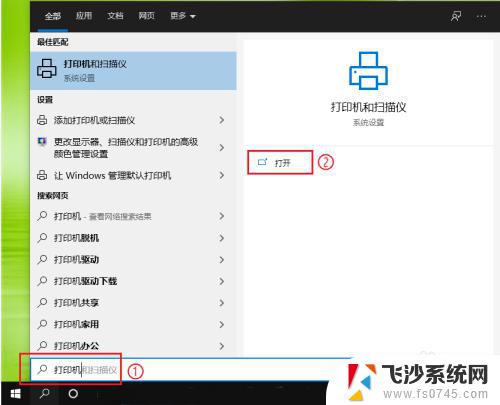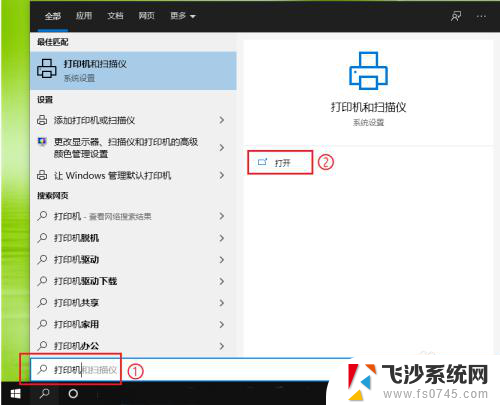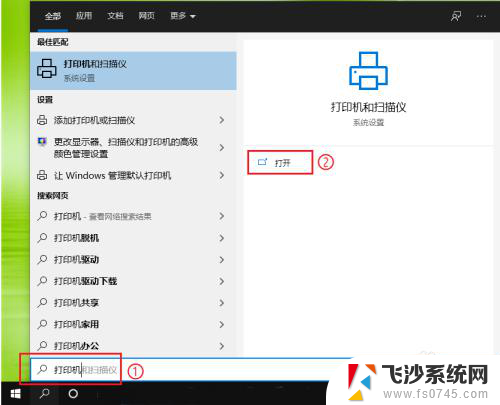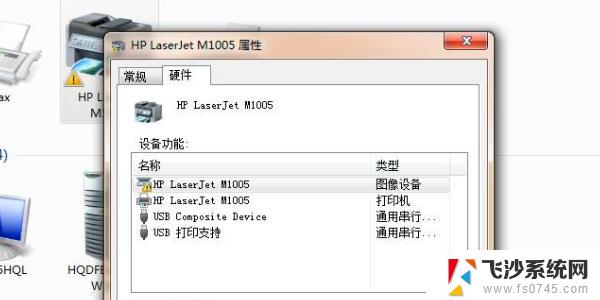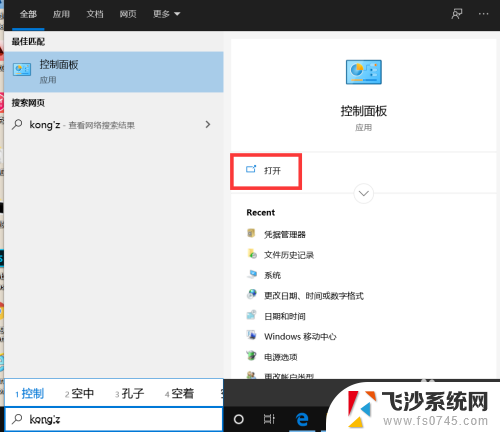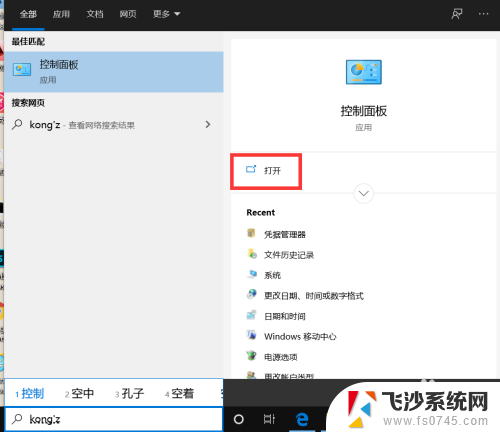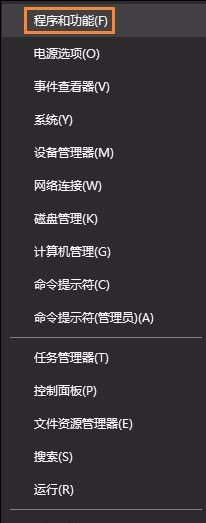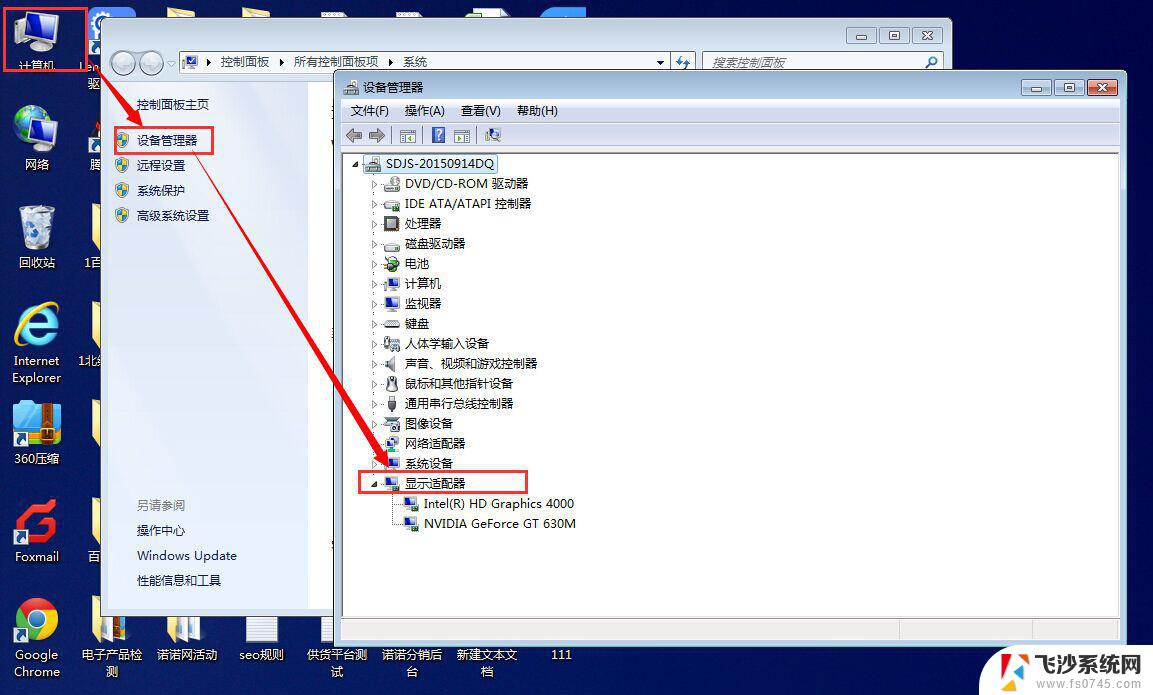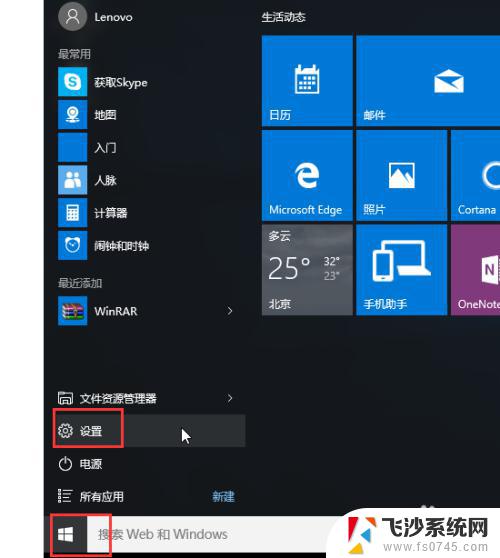打印机驱动如何删除 win10系统卸载打印机驱动的方法
更新时间:2024-01-31 17:09:39作者:xtyang
在使用电脑的过程中,我们经常需要连接打印机来打印文件,有时候我们可能需要卸载打印机驱动,无论是因为需要更换打印机还是解决打印机出现的问题。在Win10系统中,卸载打印机驱动是一项重要的任务,因为它可以确保系统的稳定性和性能。Win10系统中如何删除打印机驱动呢?接下来我们将详细介绍Win10系统卸载打印机驱动的方法。
具体步骤:
1.点击电脑左下角的搜索框,输入“打印机”。然后点击【打开】。
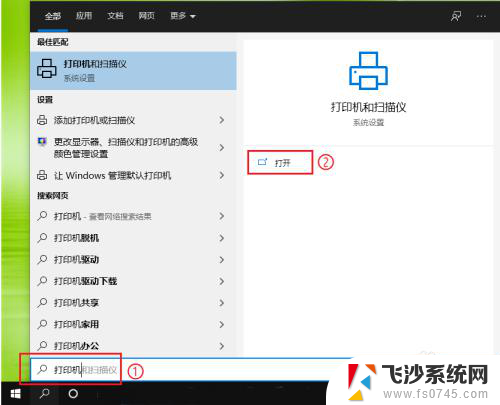
2.点击【打印服务器属性】。
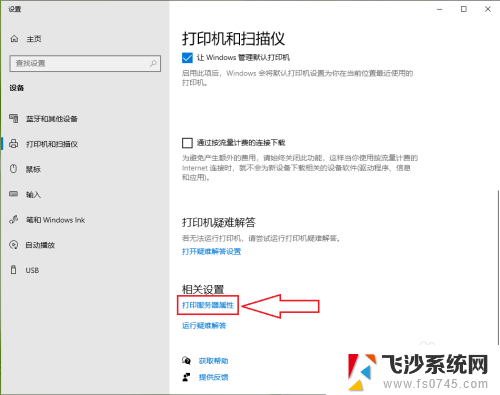
3.点击【驱动程序】。
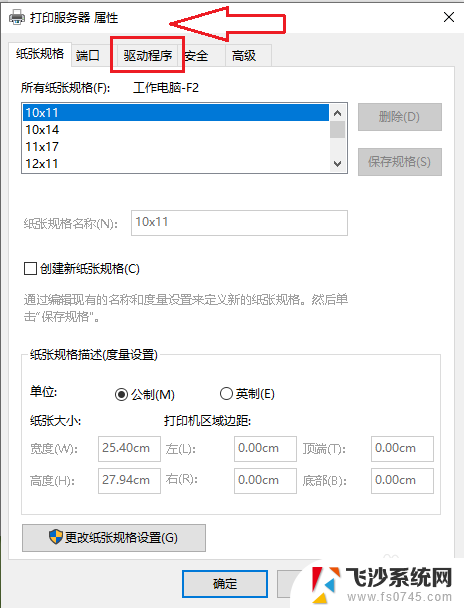
4.选择要卸载的驱动,然后点击【删除】。
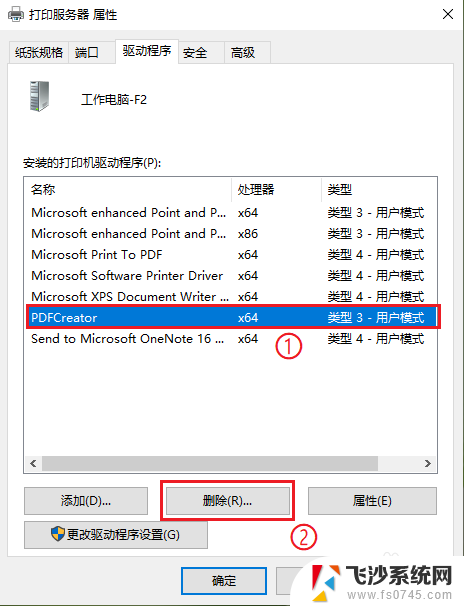
5.选择【删除驱动程序和驱动程序包】,然后点击【确定】。

6.点击【是】。
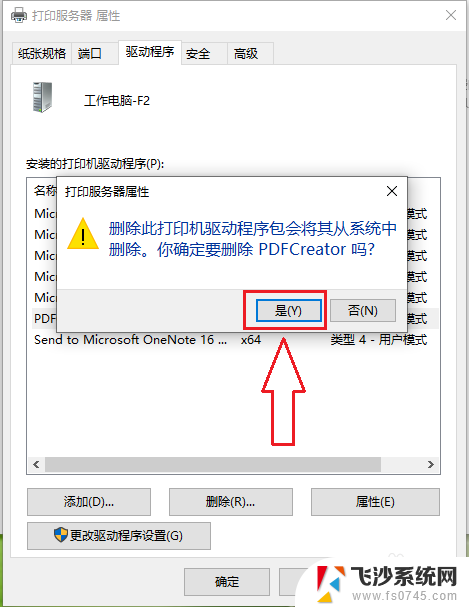
7.点击【删除】,设置完成。
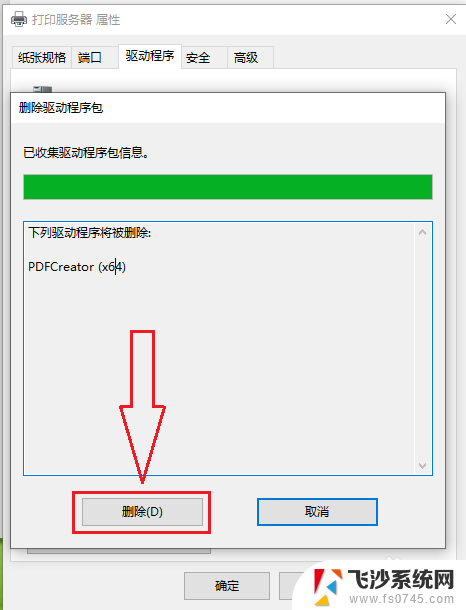
8.结果展示。
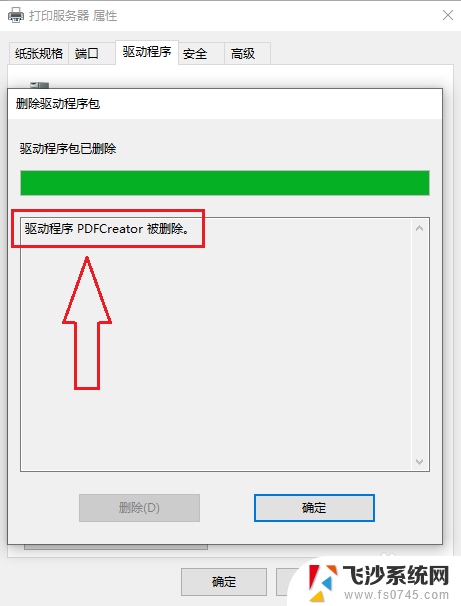
以上是完整的打印机驱动删除步骤,需要的用户可以按照以上步骤进行操作,希望对大家有所帮助。